قد تعلم أن PS4 يدعم جودة الفيديو 1080 بكسل ، ولكنك لست متأكدًا من قدرته على تلبية احتياجات مقاطع الفيديو بدقة 4K. من الجيد أنك وصلت إلى هذا المقال ، لأننا سنقدم لك إجابات سريعة وموثوقة على الأسئلة التي تصر كما لو كانت يمكن لـ PS4 تشغيل 4K Blu-ray أفلام. بالإضافة إلى ذلك ، دعونا جميعًا نرى كيف ستؤدي وحدة التحكم في الألعاب المذكورة هذه المهمة بشكل جيد من خلال النظر إلى الأدلة التي سنوفرها لك. بحلول نهاية هذا المنشور ، من المتوقع أن تفهم الطرق الرائعة لمشاهدة مقاطع فيديو Blu-ray بدقة 4K على جهازك. لذلك ، دعونا نجعل الكرة تتدحرج ونقرأ المعلومات الإضافية أدناه.
الجزء 1. هل يمكن لـ PS4 و PS5 تشغيل أفلام Blu-ray بدقة 4K
للإجابة على الاستعلام ، هل يمكن لـ PS4 و PS5 تشغيل 4K Blu-ray؟ حسنًا ، تعد PS5 بلا شك واحدة من وحدات تحكم ألعاب Sonny التي تدعم مقاطع فيديو 4K بسرعة ، وهذا ينطبق أيضًا على PS4. ومع ذلك ، لا يمكن أن تمنحك جميع متغيرات PS4 نفس الإجابة الإيجابية. نعني أن PS4 Pro فقط يمكنه دعم الألعاب ومقاطع الفيديو بجودة 4K ، وهذا هو الفرق الأكثر أهمية مقارنة بـ PS4 و PS4 Slim. علاوة على ذلك ، يمكن لـ PS4 Pro ، افتراضيًا ، دعم مقاطع الفيديو بدقة 3840 × 2160 بكسل أو دقة 4K UHD على حساب استخدام مجموعة عرض 4K المقصودة.
على العكس من ذلك ، لا يزال PS4 Pro ونماذج PS4 الأخرى تواجه مشكلات في تشغيل 4K Blu-rays. لهذا السبب ، يشك الكثيرون فيما إذا كان بإمكان PS4 Pro تشغيل أفلام 4K. الحقيقة هي أن PS4 Pro يمكنه فقط دعم أفلام 4K طالما أنها ليست في شكل Blu-ray. لذلك ، هذا يعني أنه حتى PS4 Pro لا يمكنه تشغيل 4K Blu-ray.
الجزء 2. أفضل مشغل أفلام Blu-ray بدقة 4K لا ينبغي أن تفوته
إذا كنت لا تحب الطريقة المثلى التي نقدمها لك ، فانتقل إلى أفضل مشغل أفلام Ultra HD 4K Blu-ray اليوم ، AVAide مشغل Blu-ray. هذا البرنامج الهائل يستحق المحاولة ، ويجب ألا تفوتك أبدًا. لماذا ا؟ لأسباب عديدة ، يأتي هذا Blu-ray Master مزودًا بجميع عناصر التحكم في التشغيل التي تبحث عنها ، حيث يمكنك بنقرة واحدة فقط التبديل إلى التقديم السريع ، والإرجاع ، والإيقاف المؤقت ، والتشغيل ، والإيقاف ، وتحويل فيلم إلى الآخر بسلاسة! بالإضافة إلى ذلك ، يمكن لمشغل Blu-ray هذا أيضًا تشغيل أقراص DVD وملفات ISO والصوت ومقاطع الفيديو بجميع أنواعها!
ماذا بعد؟ إنه يوفر الكثير من الخيارات المتقدمة التي ستقودك إلى أدوات قوية وتأثيرات إعداد مهمة وتفضيلات التشغيل ومسارات صوتية متعددة وترجمات بالعديد من اللغات المتاحة! ناهيك عن القدرة التي يمنحها هذا البرنامج الرائع للمستخدمين لالتقاط كل مشهد جميل في الفيلم من خلال ميزة اللقطة الخاصة به! هناك وأكثر من ذلك بكثير يمكن أن تحصل عليه عندما تختار تشغيل أفلام Blu-ray بدقة 4K على سطح المكتب.
كيفية تشغيل أفلام 4K باستخدام أفضل مشغل Blu-ray بدقة 4K
الخطوة 1احصل على مشغل Blu-ray على جهاز الكمبيوتر
أولاً ، تحتاج إلى تنزيل هذا البرنامج الفريد مجانًا على جهاز الكمبيوتر الخاص بك. لا تقلق لأن الاستحواذ لن يستغرق وقتًا ، وسيمنحك أمانًا بنسبة 100 بالمائة على جهازك.
الخطوة 2قم بتحميل قرص Blu-ray الخاص بك
يمكنك الآن تحميل قرص Blu-ray على جهاز الكمبيوتر الخاص بك. ثم قم بتشغيل المشغل ، وانقر فوق افتح القرص. يرجى ملاحظة أنه يمكنك أيضًا الوصول إلى المجلدات وقائمة التشغيل والملفات الأخرى من جهاز الكمبيوتر الخاص بك إذا كنت تريد تشغيل أفلام أخرى محفوظة على جهازك.
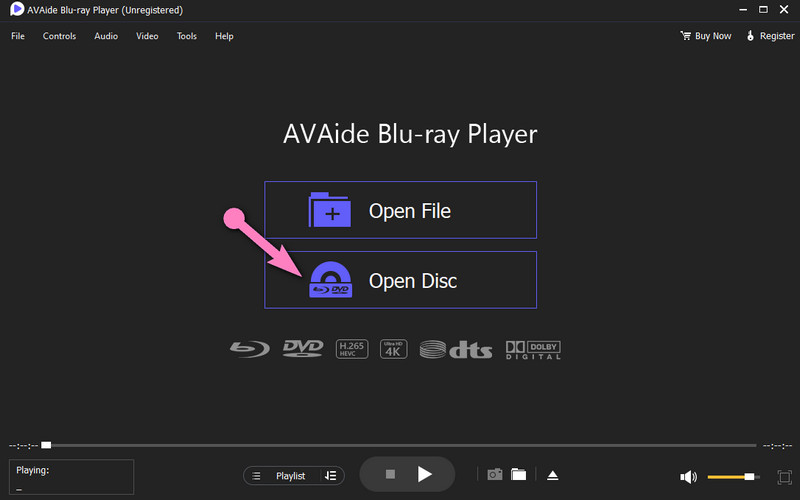
الخطوه 3افتح القرص
بعد التحديد ، سينقلك إلى نافذة جديدة حيث تحتاج إلى النقر فوق القرص الذي قمت بتحميله. ثم ، عن طريق النقر فوق موافق الزر ، سيتم تشغيل الفيلم على الفور.

الخطوة 4التحكم في الشاشة وقائمة التشغيل (اختياري)
الآن ، كما هو مذكور أعلاه ، يوفر هذا البرنامج أدوات تحكم وأدوات هائلة يمكنك استخدامها.
الخيار 1. شاشة التحكم - لديك خيار تحسين شاشة التشغيل. أن يكون لديك شاشة كاملة، انقر فوق الزر المربع الموجود في الزاوية اليمنى السفلية من الشاشة. ثم اذهب الى فيديو في قائمة الشريط للخيارات الأخرى.
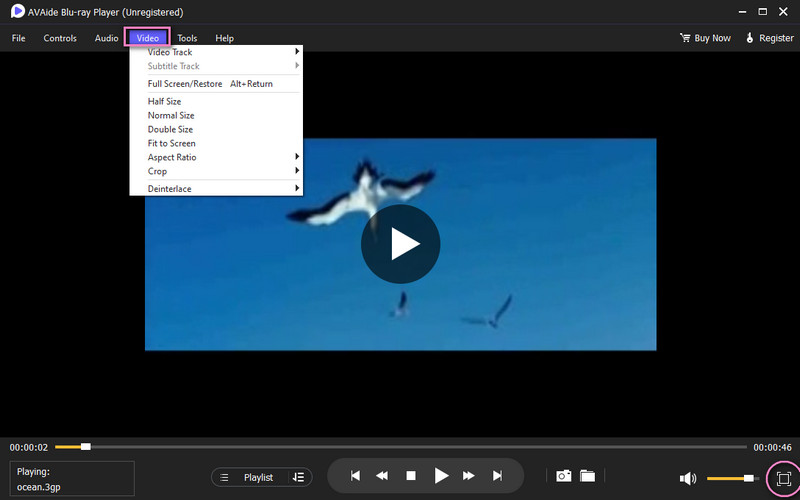
الخيار 2. إنشاء قائمة تشغيل - إذا كنت تخطط لإجراء ماراثون سينمائي ، والذي سيجعلك تلعب فيلمًا تلو الآخر ، فقم بإنشاء قائمة تشغيل فيلم. كيف؟ انقر على قائمة التشغيل بجوار عناصر التحكم في التشغيل ، ثم انقر فوق زائد زر لإضافة فيلم أو ملف وسائط.
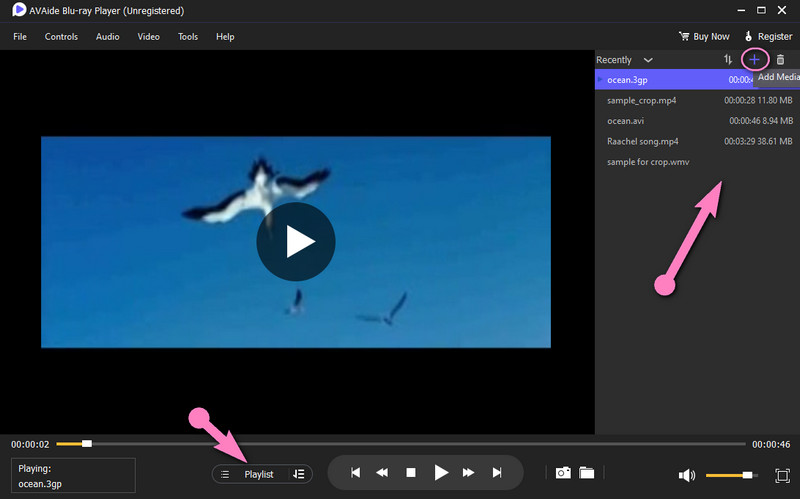
- دعم مقاطع فيديو Ultra HD 4K و Blu-ray و Dolby digital و DTS audio وأقراص DVD.
- لديه دعم واسع النطاق بتنسيقات مختلفة.
- يأتي مع تحكم التشغيل الأكثر مرونة.
- يسمح لك بتخصيص قائمة تشغيل الفيلم الخاص بك.
الجزء 3. الطريقة المثلى لتشغيل أقراص Blu-ray بدقة 4K على PS4
لا يعني عدم دعم PS4 تشغيل Blu-ray بدقة 4K أنه لا يمكنك مشاهدة أفلام Blu-ray باستخدام جهاز PS4 الخاص بك. لأننا سنعلمك في هذا الجزء الطريقة المثلى للاستمتاع بأفلامك المفضلة على وحدة التحكم في الألعاب الخاصة بك. نظرًا لأن جهاز PS4 من أي نوع لا يمكنه دعم أقراص Blu-ray بدقة 4K، فقم بتحويل أفلامك إلى ملفات ISO باستخدام أداة تحويل Blu-ray - محول Tipard بلو راي. بعد ذلك، قم بنقل ملف ISO إلى USB الخاص بك، وقم بتوصيله بجهاز PS4 Pro الخاص بك للتشغيل.
- قم بتحويل 4K Blu-ray إلى أكثر من 500 تنسيق فيديو للتشغيل على PS4.
- قم بتحويل 4K Blu-ray بسهولة إلى ملفات ISO والتنسيقات الرقمية الشائعة الأخرى.
- قم بنسخ 4K Blu-ray إلى مقاطع فيديو 4K/HD دون فقدان أي بيانات.
- نسخ 4K Blu-ray بسرعة 30× أسرع.
- قم بتخصيص 4K Blu-ray بتأثير ثلاثي الأبعاد.
كيفية مشاهدة أفلام 4K من USB على PS4
الخطوة 1افتح جهاز PS4 Pro وانتقل إلى مشغل الوسائط الذي يمكنه تشغيل فيلم Blu-ray بدقة 4K. إذا لم يكن جهاز PS4 متوفرًا به حتى الآن ، فقم بتنزيله وتثبيته من متجر PlayStation.
الخطوة 2أدخل USB في الجهاز ، وابدأ التثبيت الجديد مشغل الوسائط، وابحث وانقر فوق محرك أقراص USB المتصل. في مجلد USB، انقر فوق ملف ISO وقم بتشغيله. أ يمكن لجهاز PS5 تشغيل أقراص DVD بهذه الطريقة إذا كانت نسخة رقمية.
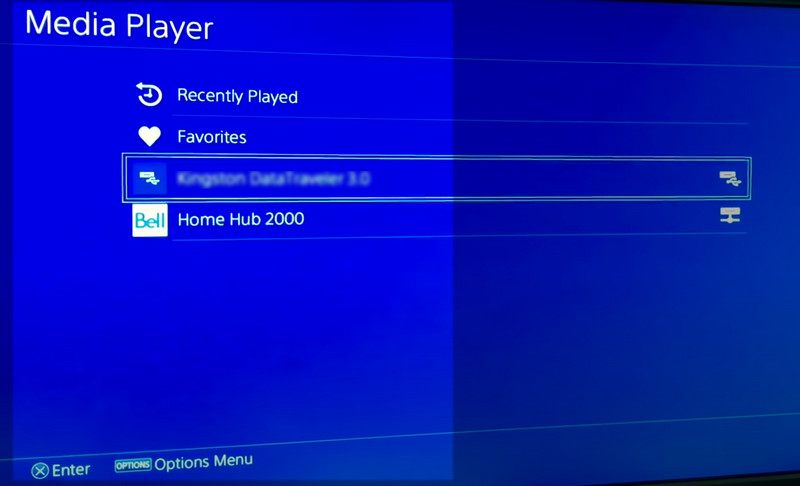
الجزء 4. الأسئلة الشائعة حول إمكانية تشغيل PS4 لـ 4K Blu-ray
هل يمكن لـ Xbox One و X تشغيل 4K Blu-ray؟
نعم. وحدات تحكم ألعاب Microsoft هذه قابلة للتطبيق لتشغيل أقراص Ultra HD Blu-ray.
هل يستطيع PS5 تشغيل أقراص Blu-ray بدقة 4K؟
نعم. على عكس PS4 Pro ، يتمتع PS5 بالقدرة على تشغيل أقراص Blu-ray بدقة 4K مباشرة على محرك الأقراص الخاص به.
هل يمكنني استخدام PS4 لتسجيل الشاشة؟
نعم. يحتوي PS4 على ميزة تسجيل الشاشة. في الواقع ، يمكنه تسجيل شاشة اللعب ودفق الفيلم عن طريق الضغط على زر المشاركة مرتين.
هل يشغل PS4 أقراص Blu-ray بدقة 4K؟؟ الآن لديك إجابة دقيقة على هذا السؤال. إذا كنت تريد حقًا استخدام جهاز PS4 الخاص بك لمشاهدة فيلم 4K Blu-ray، فاتبع الطريقة المثالية التي شاركناها معك. بخلاف ذلك، كما نراه أكثر ملاءمة، استخدم أفضل مشغل Blu-ray بدقة 4K، لأن هذا سيمنحك الطريقة الأكثر كفاءة وأمانًا لكل من جهاز PS4 والكمبيوتر!
مشغل وسائط متعددة كامل الميزات لتشغيل Blu-ray وأقراص DVD و 4 K UHD وغيرها من ملفات الفيديو / الصوت.
تشغيل Blu-ray & DVD
- هل Xbox One و Xbox 360 و Series XPlay Blu-ray
- يستطيع PS4 تشغيل 4K Blu-ray
- هل يقوم PS4 بتشغيل Blu-ray
- هل يقوم PS5 بتشغيل 4K Blu-ray
- هل يقوم PS3 بتشغيل Blu-ray
- يمكن لـ VLC تشغيل Blu-ray
- هل يمكن لمشغل DVD تشغيل Blu-ray
- أفضل مشغل Blu-ray بدقة 4K
- أفضل مشغلات Blu-ray لنظام التشغيل Windows 10/11 و Mac OS
- أفضل برنامج مجاني لمشغل Blu-ray
- أفضل برامج التأليف Blu-ray
- أفضل مشغل Blu-ray خالٍ من المنطقة
- كيفية تشغيل أفلام Blu-ray على نظامي التشغيل Windows 10/11 و Mac
- كيفية تشغيل أفلام Blu-ray بدقة 4K على جهاز الكمبيوتر: حل بطريقتين



 تحميل آمن
تحميل آمن


